Проблеми зі штрихуванням в AutoCad? Що робити якщо в AutoCad глючить штрихування?
Проблема зі штрихуванням в AutoCad була ще в самих старих версіях. Багато помилок розробники виправили, але гальмувати процес штрихування повністю не перестав. У момент штрихування відбуваються різні збої, програма довго завантажується і обробляє інформацію при її редагуванні, а іноді і викидає з AutoCad.
Є кілька способів, які полегшать використання такої потрібної функції.
Перший спосіб.
Скористайтеся опцією "регенерувати все". В командний рядок пишемо ВСЕРЕГЕН і натискаємо enter. Прискорює процес штрихування, хоча ця опція має більш широке застосування.
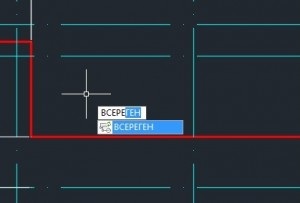
Другий спосіб.
Працювати з окремо взятим кресленням, якщо їх багато в одному файлі. Для цього створіть окремий файл за допомогою "зберегти як ...", видаліть з нього всі креслення, крім того, який вам необхідно заштрихувати, збережіть, виконайте штрихування, скопіюйте креслення в основний файл. Так як програма обробляє меншу кількість інформації, підвищується швидкість виконання штрихування.
Третій спосіб.
При проектуванні використовуйте шари. Якщо ви створюєте штрихування окремим шаром, то заморозьте все, крім шару штрихування, а непотрібні вимкніть на час. Виконання штрихування помітно швидше.
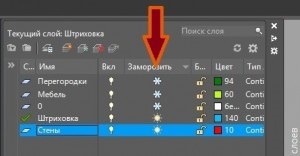
Пробуйте поєднувати 1 і 2 або 1 і 3 способи. Всі способи перевірені на власному досвіді і підвищують швидкість штрихування в AutoCad російською мовою.
І насамкінець кілька порад для початківців, які прискорять і спростять роботу зі штрихуванням.
1) Наблизити об'єкт штрихування до розміру екрана.
2) Не виходить заштрихувати по внутрішній точці, скористайтеся штрихуванням по контуру.
3) Завжди створюйте штрихування окремим шаром.
Збережіть посилання собі, стане в нагоді;)